Como faço para conectar e configurar uma webcam ao meu computador?

A compra de um computador pessoal é um assunto muito importante. Mas sua configuração simples é extremamente difícil de gerenciar. Você precisa comprar uma webcam, saber como conectá-la e configurá-la para se comunicar totalmente com usuários remotos.

Para que serve?
É sabido que a primeira câmera web apareceu em 1991, e ela estava no laboratório de informática da Universidade de Cambridge. Este não foi um desenvolvimento em série, o produto foi criado pela própria equipe do laboratório. Com a ajuda de uma câmera, eles monitoraram o estado da cafeteira, para não perder tempo subindo escadas. Obviamente, é por isso que as webcams são usadas para controlar vários objetos e salas em tempo real. Com a ajuda desses equipamentos, é fácil garantir a segurança, detectar os intrusos a tempo e puni-los.
Algumas pessoas usam webcams para mostrar o que estão fazendo, como vivem e, consequentemente, aprendem o mesmo sobre outras pessoas. Mas este equipamento também é usado para fins mais sérios. Por exemplo, é colocado nas montanhas, em áreas remotas, mesmo nas regiões árticas e antárticas, para observar locais de difícil acesso. Com o mesmo propósito, webcams são utilizadas em cidades, por exemplo, em rodovias movimentadas, a fim de detectar imediatamente engarrafamentos. Finalmente, um equipamento semelhante é usado para Skype e outros serviços semelhantes projetados para oferecer suporte a comunicação remota em modo de vídeo.

Um guia prático
Preparação
A primeira etapa é certificar-se de que você possui todos os componentes e dispositivos necessários. Antes de conectar a webcam, é imprescindível verificar a disponibilidade de acesso à Internet, a operabilidade do sistema operacional e dos dispositivos principais. É aconselhável baixar as atualizações mais recentes para o sistema operacional e programas básicos, bem como as edições de driver mais recentes. Vale a pena verificar o sistema com um software antivírus. Para evitar problemas, o local de trabalho e o encaminhamento dos cabos são alocados e liberados com antecedência. Programe um horário de trabalho para que nada atrapalhe.
Conexão
Conectar a câmera ao computador é fácil. Para isso, é utilizado um cabo de alimentação especial, que vem imediatamente incluído no kit. O cabo deve ser conectado a uma entrada USB livre na unidade de sistema. O próprio dispositivo de observação é colocado próximo ao monitor ou diretamente sobre ele. O próximo passo é configurar programaticamente a webcam (se o próprio sistema não tiver instalado todos os componentes necessários no modo automático).
Alguns modelos de câmeras são equipados com fios de minitomada. Isso significa que o microfone está conectado separadamente. Normalmente, um conector especial em um PC, como um fio, é rosa ou vermelho.
Recomendação: É melhor evitar conectar um cabo USB a um hub. Apenas as próprias portas do computador fornecem a energia necessária.


Instalando o software
A maneira mais fácil de obter o software é pelos CDs que vêm com as próprias câmeras. Os problemas surgem quando o computador não está equipado com uma unidade. Nessa situação, você precisa usar uma unidade externa para ler o CD. Normalmente, a janela de instalação abre sozinha. Se isso não acontecer, você precisa abrir o CD com as ferramentas do software e iniciar a instalação você mesmo.
É mais difícil trabalhar sem um disco de instalação. Nesse caso, você terá que visitar o site do fabricante e selecionar o pacote de software necessário para um modelo específico.Importante: é necessário levar em consideração não só a modificação da câmera, mas também o sistema operacional que está instalado no computador. Após o download, o arquivo é iniciado de forma independente e, em seguida, as instruções que aparecem na tela são seguidas. Se você não tem preferências especiais, ou não tem conhecimento, é melhor deixar o espaço em disco para instalação, que o programa irá oferecer por padrão.
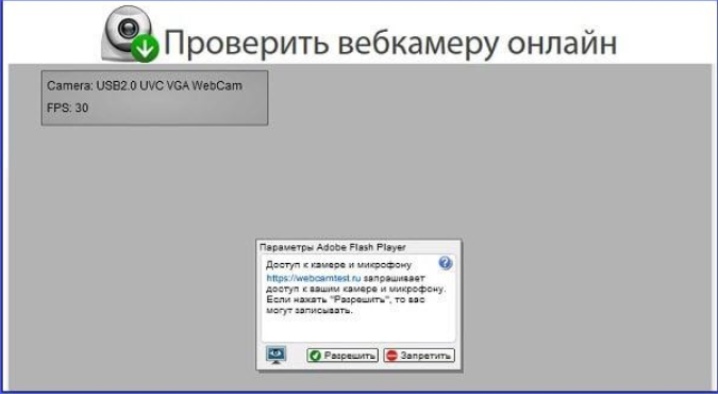
Independentemente do método de obtenção do programa, você deve verificar imediatamente as configurações da câmera após a instalação. Normalmente, a imagem é exibida na janela central. Conforme necessário, ajuste a câmera para que fique em um determinado ângulo. Em seguida, o som emitido é verificado. Eles apenas dizem as palavras e observam as flutuações na escala de atividades na seção correspondente da janela do programa.
Vale a pena considerar que depois de instalar os drivers e software especializado, você precisa reiniciar o computador. Esse requisito é o mesmo para dispositivos de mesa e portáteis. Caso contrário, o sistema operacional não compreenderá as configurações especificadas com clareza suficiente. Se você encontrar problemas com os drivers, é aconselhável usar DriverBooster ou DriverPack. Mesmo um usuário novato pode usar esses programas, portanto, não faz sentido insistir em sua descrição.
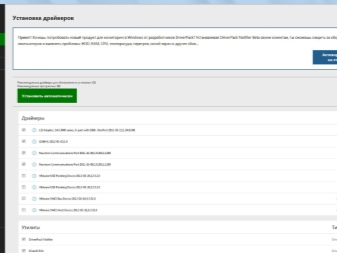
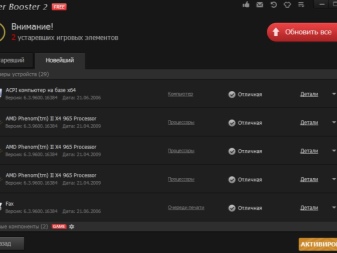
Para não instalar software adicional, você pode usar as ferramentas padrão do Windows. O Gerenciador de dispositivos é usado para verificar quais drivers de hardware não foram instalados. Você pode atualizá-los por pesquisa automática. Em seguida, o sistema deve instalar novos programas de serviço por conta própria e, após a reinicialização, você pode usar a webcam imediatamente.
Quanto à busca independente de software e sua instalação manual, esta solução é mais provável para usuários avançados.

Costumização
Mas as coisas nem sempre correm bem. Às vezes, você precisa conectar uma webcam a dois computadores no modo de acesso remoto. Nenhum software altamente especializado é necessário para tal operação. A conexão ao Skype é feita através do media player VLC, onde você precisa selecionar o item "transferir" no menu "Mídia". Após a instalação do Skype, você também pode configurar para atender automaticamente as chamadas de um usuário específico.
As próprias configurações da câmera geralmente estão contidas em um programa especializado fornecido pelo fabricante. Contraste, brilho, níveis de som e similares são alterados aqui. Às vezes, o programa não inicia automaticamente. Neste caso, você mesmo terá que ligá-lo. Importante: não se esqueça de salvar as configurações selecionadas.
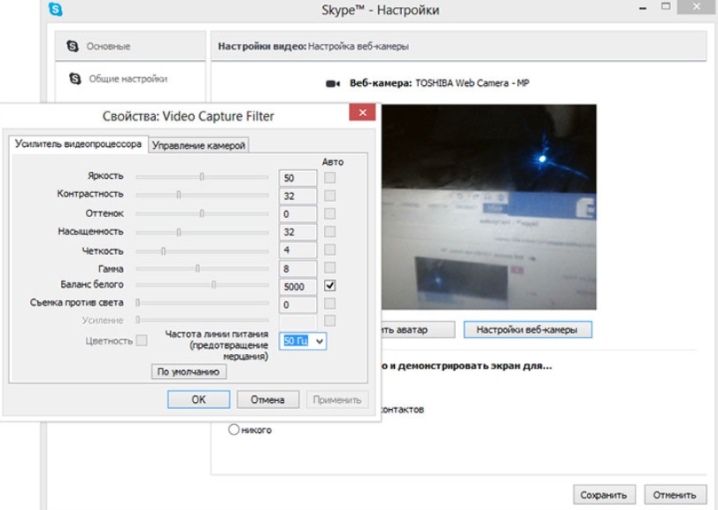
Possíveis problemas
Às vezes, se a câmera não funcionar, basta verificar se o cabo de dados saiu do laptop (do computador). Mas às vezes o problema não é tão fácil de resolver. Neste caso, é necessário verificar a instalação dos drivers. Mesmo que sejam instalados corretamente, às vezes esses programas travam ou entram em conflito com outro software. Se você encontrar falhas nos drivers, deverá primeiro remover o dispositivo com problema do gerenciador e, em seguida, reinstalá-lo. A opção de atualização de configuração às vezes ajuda.
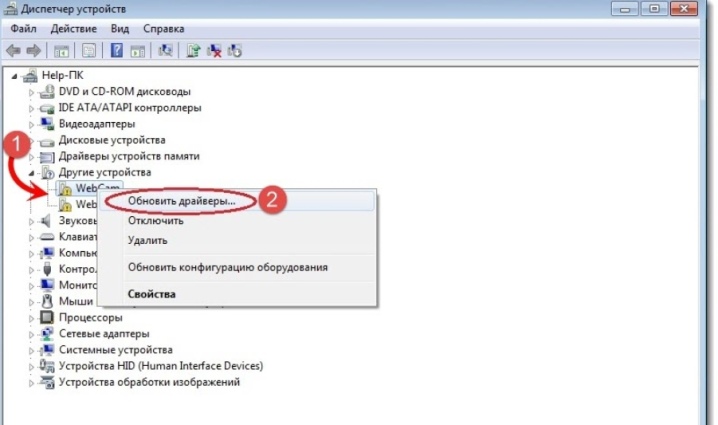
De vez em quando, há problemas de funcionamento não nos programas, mas na própria câmera. Para avaliar o desempenho do dispositivo, você precisa abri-lo por meio de qualquer reprodutor de mídia. Quando tudo estiver em ordem, o monitor exibirá exatamente a imagem que a câmera deve mostrar. Quando não houver problemas nos drivers e no funcionamento do dispositivo, é necessário procurar problemas no Skype. Há uma seção com configurações de vídeo que define:
- detecção de câmera;
- recepção automática de vídeo;
- Tela de exibição;
- brilho e outras configurações de imagem.
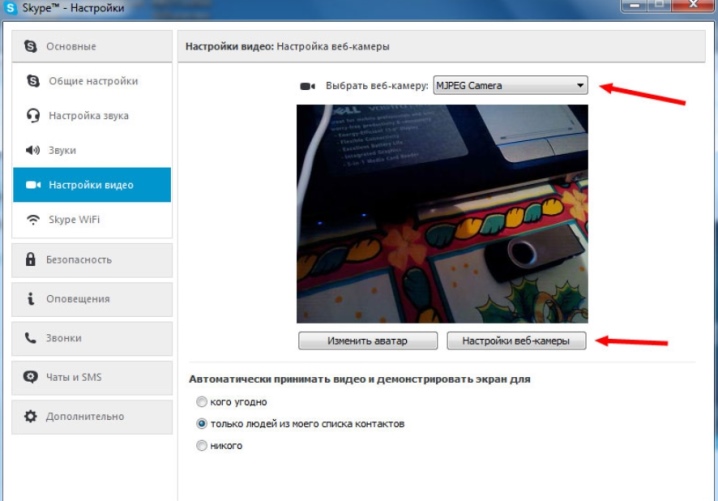
Em alguns casos, a imagem está faltando exatamente porque parece muito escura. Quando o interlocutor remoto simplesmente não vê a imagem, é necessário ativar sua transmissão por meio de um botão especial. Mas às vezes todos esses métodos não ajudam. Então, antes de iniciar a videochamada, você deve verificar se há conflito entre a câmera e algum programa.
Muitas vezes, surgem dificuldades após a atualização de programas. Eles resolvem o problema assim:
- demolir o Skype;
- baixar a versão atual do programa;
- estabeleça-o de acordo com todas as regras.
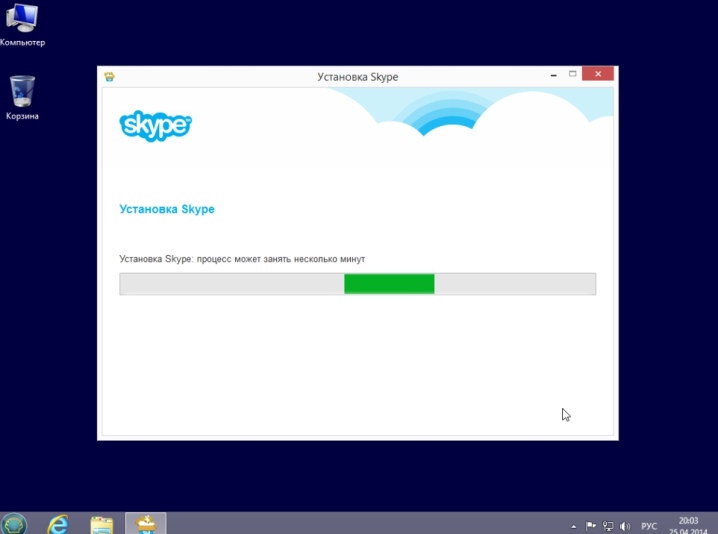
Às vezes, surgem dificuldades ao conectar 2 ou mais webcams. Para que o sistema funcione claramente com a fonte de imagem desejada, é necessário remover as desnecessárias usando o gerenciador de dispositivos. Importante: você também precisa verificar se a versão do sistema operacional está desatualizada. Portanto, todas as edições do Windows XP, mesmo como o SP2, não oferecem suporte para streaming de vídeo via Skype no nível de software básico. Você terá que instalar um terceiro pacote de serviço ou (o que é preferível) mudar para um sistema operacional mais moderno como um todo.
Também podem surgir problemas ao usar equipamentos desatualizados. Os laptops lançados há 5 a 7 anos podem já ser incompatíveis com programas modernos e protocolos de troca de informações, com equipamentos externos atuais. Os computadores pessoais estão se saindo melhor, mas os modelos com Pentium III e outros processadores da mesma geração não darão mais conta da tarefa; isso se aplica a placas-mãe também.
Muitas pessoas reclamam de uma câmera que não funciona simplesmente porque está desativada. Isso pode ser determinado pelo indicador de status. Às vezes, mudar para uma porta USB diferente ajuda.

Recomendação: Vale a pena verificar em outro computador para determinar se o backbone de transmissão de dados interno está danificado. Ocasionalmente, simplesmente alternar para a mesma porta ajuda (se a causa dos problemas for uma falha única).
A estabilidade da comunicação com a Internet também é de grande importância. A verificação é simples: você só precisa se conectar a um recurso usando um navegador. Às vezes, você nem precisa - você só precisa olhar para o indicador no lado direito da barra de tarefas do Windows. Quando todas essas medidas não ajudam, você precisa:
- verifique o desempenho da placa de rede do computador;
- verificar e atualizar o DirectX;
- reinstale o driver da placa de vídeo;
- verifique o sistema com antivírus;
- tente outra câmera.
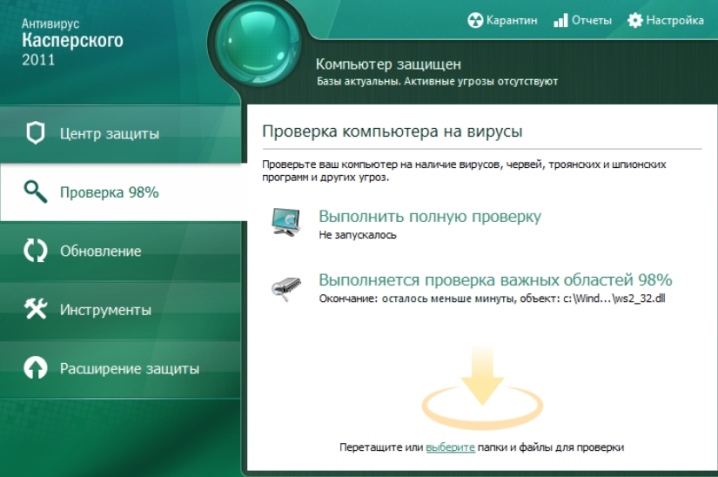
Dicas de uso
Antes de instalar a webcam, você deve verificar imediatamente se o local escolhido será conveniente. E não apenas em termos de visão geral, mas também em termos de estabilidade e controlabilidade da câmera. Para usar o hardware em um ambiente Linux, você terá que usar o xawtv. Às vezes, no entanto, o aplicativo camorama é usado em seu lugar. Se a câmera se recusar a funcionar, às vezes, atualizar o kit de distribuição para a versão atual ajuda.
No uso diário de webcams, é necessário atualizar sistematicamente navegadores, sistemas operacionais, DirectX, plug-ins, Adobe Flash e drivers para as próprias câmeras, para todos os dispositivos emparelhados. O firewall deve estar continuamente ativado.
Um pré-requisito é o uso de um antivírus confiável. E mesmo que tais programas estejam disponíveis, não é recomendado seguir links desconhecidos. Periodicamente, assim como quando surgem problemas graves, vale a pena conferir o sistema com o DrWeb Cureit.
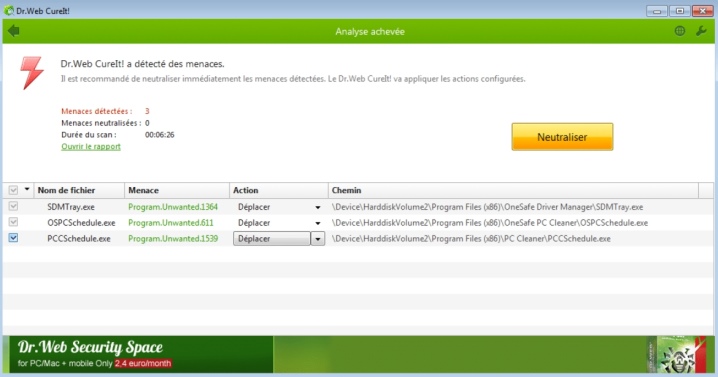
O vídeo a seguir mostrará como conectar sua webcam ao computador.










O comentário foi enviado com sucesso.